不少的伙伴们在使用AutoCAD2016软件的时候,并不是很熟悉其中是怎么设置一个窗口打开多图的?今天这篇教程内就带来了AutoCAD2016设置一个窗口打开多图的详细操作步骤。
我们需要先将AutoCAD2016软件打开
然后现在输入”sdi“,看下面的命令窗口是这样的,注意那个”1“.它代表的是 1 关闭多图形界面
接下来我们输入”0“,在”Enter“确认就好了(0代表是打开多图形界面)
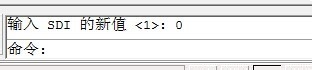
注意这样并没有完,还要点击”保存“或者在你退出时候出来一个弹框,点击”是“,这样你下次打开多图时就在一个窗口了,不然还会像原来一样单个窗口
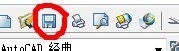
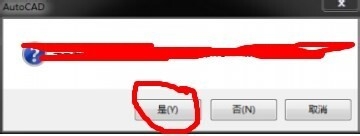
根据上文为各位所述的AutoCAD2016设置一个窗口打开多图的详细操作步骤,你们自己也赶紧去动手试试吧!



 超凡先锋
超凡先锋 途游五子棋
途游五子棋 超级玛丽
超级玛丽 口袋妖怪绿宝石
口袋妖怪绿宝石 地牢求生
地牢求生 原神
原神 凹凸世界
凹凸世界 热血江湖
热血江湖 王牌战争
王牌战争 荒岛求生
荒岛求生 植物大战僵尸无尽版
植物大战僵尸无尽版 第五人格
第五人格 香肠派对
香肠派对 问道2手游
问道2手游




























